1、首先,我们需要在电脑桌面上新建一个PPT文档,右击选择新建——PowerPoint。

2、打开PPT文件,在页面左上角找到【文件】选项。

3、点击【文件】,在跳转的页面左侧找到【选项】,如下图所示。

4、点击【选项】,打开选项面板,在选项面板中找到【高级】。

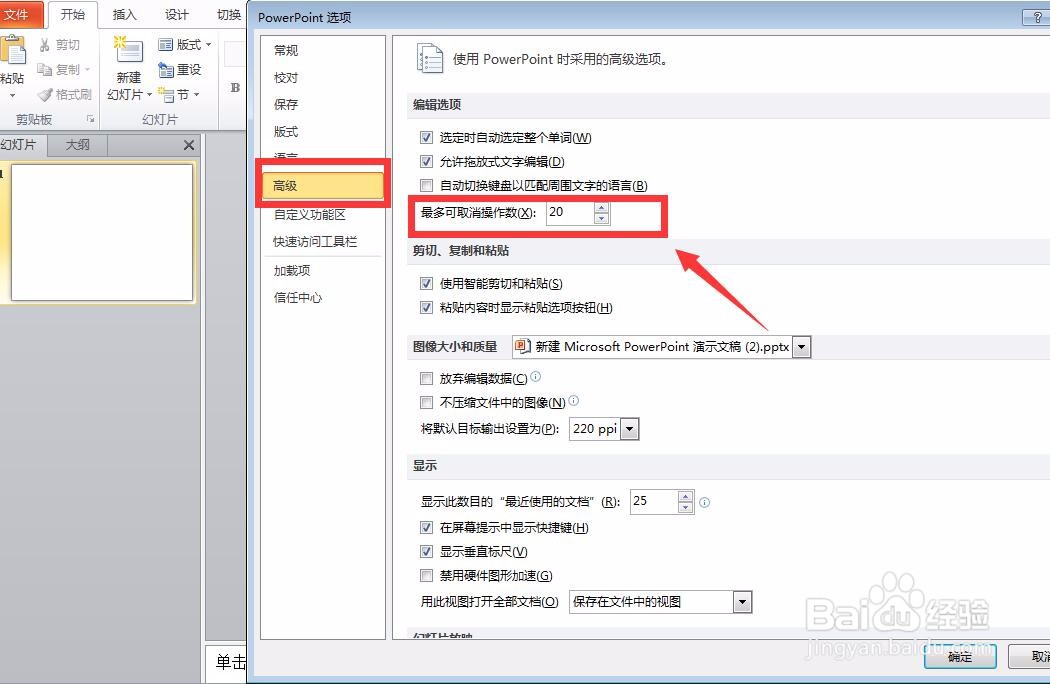
5、最后,在高级栏目中,更改【最多可取消操作数】,并点击确认。这样,PowerPoint设置可撤销操作次数的操作就完成了。

时间:2024-10-12 12:00:27
1、首先,我们需要在电脑桌面上新建一个PPT文档,右击选择新建——PowerPoint。

2、打开PPT文件,在页面左上角找到【文件】选项。

3、点击【文件】,在跳转的页面左侧找到【选项】,如下图所示。

4、点击【选项】,打开选项面板,在选项面板中找到【高级】。

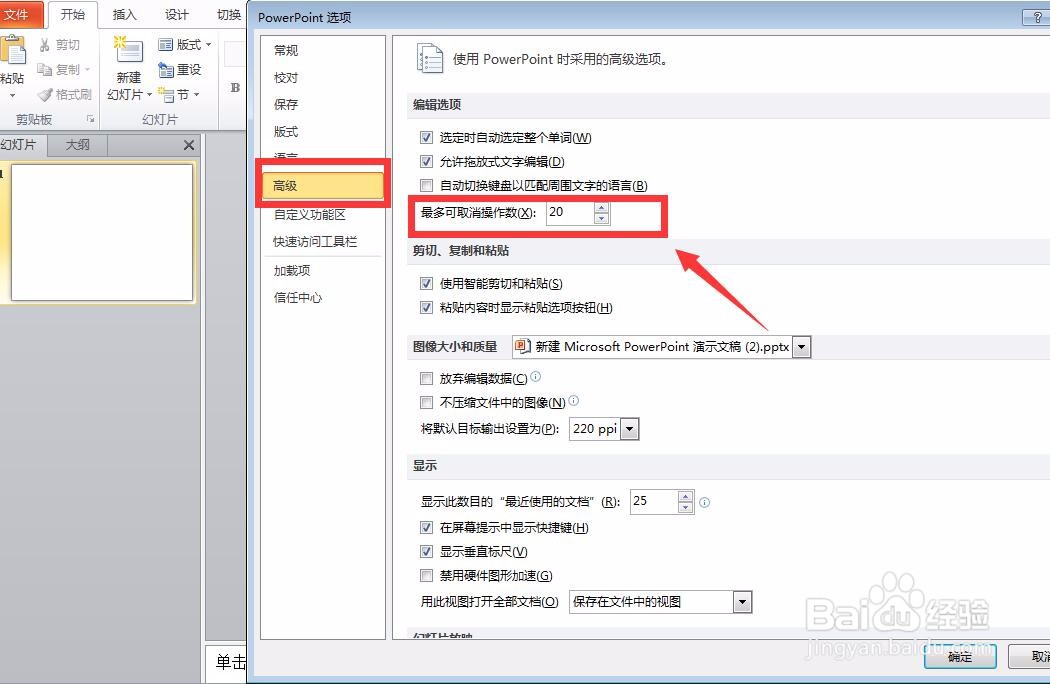
5、最后,在高级栏目中,更改【最多可取消操作数】,并点击确认。这样,PowerPoint设置可撤销操作次数的操作就完成了。

